كيفية إصلاح Rundll32 قد توقف عن العمل خطأ
Miscellanea / / August 04, 2021
الإعلانات
Rundll32.exe هو المكون الرئيسي لنظام التشغيل Windows. يتحقق مما إذا كانت جميع برامج Windows تعمل بشكل جيد أم لا. إذا كان Rundll32 تالفًا أو مفقودًا ، فسوف يقطع الأداء السلس للنظام ، ونتيجة لذلك ، سيظهر خطأ "Windows Host Process (Rundll32) قد توقف عن العمل" على الشاشة.
محتويات الصفحة
-
1 كيفية إصلاح Rundll32 قد توقف عن العمل خطأ؟
- 1.1 الإصلاح 1: تحديث إعدادات خيارات المجلد (مستكشف الملفات):
- 1.2 الإصلاح 2: إعادة برامج تشغيل الأجهزة إلى الإصدار السابق:
- 1.3 الإصلاح 3: تحديث برامج تشغيل بطاقة الرسومات الخاصة بك:
- 1.4 الإصلاح 4: تشغيل فحص كامل للنظام:
- 1.5 الإصلاح 5: تحديث Windows الخاص بك:
كيفية إصلاح Rundll32 قد توقف عن العمل خطأ؟
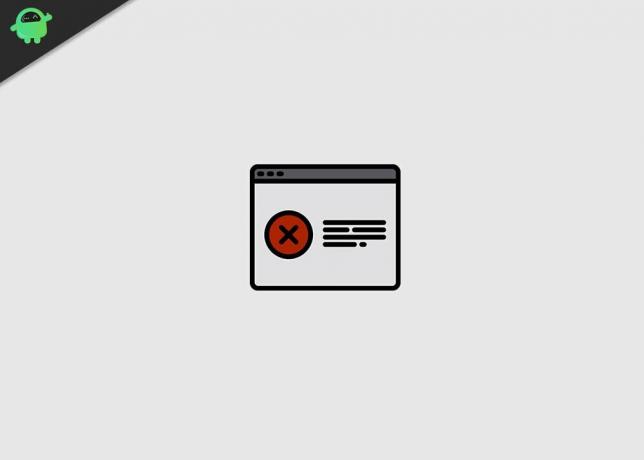
يجب معالجة الخطأ "توقف Rundll32 عن العمل" بسرعة من أجل التنفيذ المستقر لبرامج نظام التشغيل Windows. إذا واجهت نفس الخطأ ، فيمكن أن تساعدك هذه المقالة في إصلاح الخطأ "توقف Rundll32 عن العمل". يمكن للمستخدمين تجربة الحلول الموثوقة الواردة في هذه المقالة وإصلاح الخطأ بأنفسهم.
الإصلاح 1: تحديث إعدادات خيارات المجلد (مستكشف الملفات):
تسمح إعدادات خيارات المجلد للمستخدمين بإدارة كيفية عرض الملفات والمجلدات في مستكشف الملفات. يمكن للمستخدمين تغيير إعدادات خيارات المجلد لإصلاح مشكلة "توقف Rundll32 عن العمل". يمكن للمستخدمين الرجوع إلى الخطوات المقدمة هنا لتحديث إعدادات خيارات المجلد.
الإعلانات
- اذهب إلى بداية الرمز والنوع لوحة التحكم في مربع البحث.
- في نافذة لوحة التحكم ، ابحث عن ملف عرض بواسطة في الزاوية العلوية اليمنى وانقر عليها.
- الآن حدد إما ملف أيقونات صغيرة أو أيقونات كبيرة الخيار من القائمة المنسدلة.

- ثم انقر فوق ملف خيارات المجلد أو خيارات مستكشف الملفات.
- اضغط على عرض علامة التبويب في خيارات المجلد أو نافذة مستكشف الملفات.
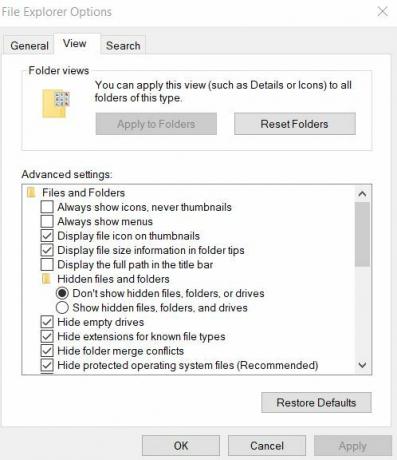
- ضمن الإعدادات المتقدمة ، انقر فوق عرض الرموز دائمًا ، وعدم إظهار الصور المصغرة مطلقًا
- ضرب تطبيق و نعم الأزرار على التوالي لحفظ الإعدادات.
بعد الانتهاء من العملية ، يجب على المستخدمين إعادة تشغيل أجهزة الكمبيوتر الخاصة بهم والتحقق من الخطأ.
الإصلاح 2: إعادة برامج تشغيل الأجهزة إلى الإصدار السابق:
في حالة حدوث مشكلة "توقف Rundll32 عن العمل" بعد تثبيت أي تطبيق معين أو بعد تحديث برامج تشغيل النظام ، يمكن للمستخدمين استعادته إلى حالة سابقة. يمكن للمستخدمين اتباع الخطوات الواردة أدناه لإلغاء تثبيت أي تطبيق معين من النظام.
- أولا ، ضرب مفتاح Windows + R. من لوحة المفاتيح لفتح ملف تشغيل الصندوق.
- يكتب "appwiz.cpl " في مربع النص واضغط على نعم زر.
- سيعرض قائمة بجميع البرامج المثبتة في النظام. يمكن للمستخدمين انقر على اليمين على البرنامج المثبت مؤخرًا.
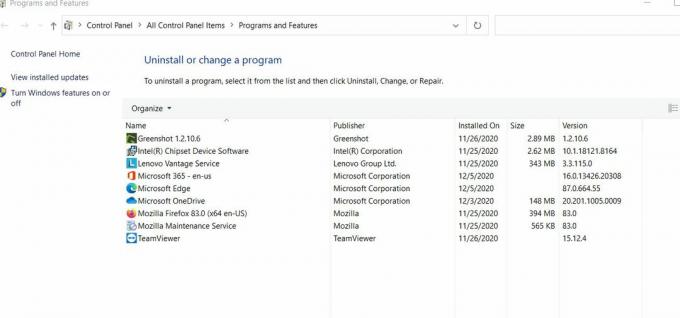
- ثم انقر فوق ملف الغاء التثبيت اختيار.
- اتبع التعليمات الواردة على الشاشة لإنهاء إجراء إلغاء التثبيت.
- أخيرا، أعد تشغيل النظام.
يمكن للمستخدمين الذين قاموا مؤخرًا بتحديث برامج التشغيل الخاصة بهم اتباع الخطوات المحددة لبرامج Rollback Drivers.
- افتح النوافذ تشغيل مربع الحوار.
- يكتب "devmgmt.msc " وضرب نعم زر.
- سيعرض جميع قائمة الأجهزة في نافذة إدارة الأجهزة. قم بتوسيع برنامج التشغيل الذي قمت بتحديثه مؤخرًا ثم انقر بزر الماوس الأيمن فوقه وحدده الخصائص.

- بعد ذلك ، انتقل إلى علامة تبويب السائقين.
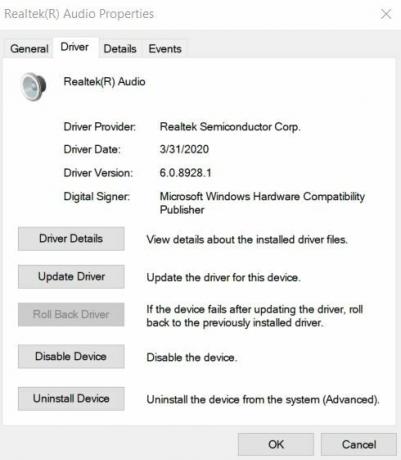
- ثم حدد ملف استرجاع سائق خيار من القائمة.
- اتبع التعليمات المطلوبة لإكمال الإجراء.
- أخيرا، اعادة التشغيل النظام وتحقق من الخطأ.
الإصلاح 3: تحديث برامج تشغيل بطاقة الرسومات الخاصة بك:
يعد تحديث برامج تشغيل بطاقة الرسومات لنظامك أحد طرق إصلاح الخطأ "توقفت عملية Windows Host (Rundll32) عن العمل". يحتاج المستخدمون إلى اتصال إنترنت نشط لتحديث برامج تشغيل بطاقة الرسومات. يمكن للمستخدمين الرجوع إلى الخطوات الواردة أدناه لتحديث برامج تشغيل الرسومات للنظام.
- قم بتشغيل Windows تشغيل مربع الحوار.
- يكتب "devmgmt.msc " في مربع النص واضغط على نعم زر للفتح مدير الجهاز.
- قم بتوسيع قسم محولات العرض وابحث عن برامج تشغيل بطاقة الرسومات.
- انقر بزر الماوس الأيمن فوق ملف محول بطاقة الرسوميات وحدد ملف تحديث برامج التشغيل خيار من قائمة السياق. يمكن لمستخدمي بطاقة الرسومات المتكاملة رؤية اسم بطاقة الرسومات الخاصة بهم ضمن قسم محول العرض. يمكن للمستخدمين الذين يستخدمون بطاقات الرسومات الخارجية تحديث برامج التشغيل الخاصة بهم باستخدام هذه الطريقة.

- بعد ذلك ، حدد ابحث تلقائيًا عن برنامج التشغيل المحدث سيقوم Windows بالبحث عن برنامج التشغيل الجديد لنظامك وتثبيته.
- بعد الانتهاء من عملية تحديث برنامج التشغيل ، اعادة التشغيل نظامك ، وتحقق من الخطأ.
بدلاً من ذلك ، يمكن للمستخدمين زيارة الصفحة الرسمية للشركة المصنعة لبطاقة الرسومات وتنزيل أحدث برامج التشغيل لنظامك. يمكن للمستخدمين بسهولة تحديد برامج التشغيل الصحيحة للنظام على موقع الشركة المصنعة لبطاقة الرسومات. إذا لم يكن الإصدار المحدّث من برامج تشغيل بطاقة الرسومات متاحًا ، فيمكن للمستخدم إعادة العملية باستخدام الخيارات ذات الصلة.
الإعلانات
الإصلاح 4: تشغيل فحص كامل للنظام:
إذا تعذر على تحديث برامج تشغيل بطاقة الرسومات حل الخطأ "توقف Rundll32 عن العمل" ، فيمكن للمستخدمين فحص نظامهم بالكامل بمساعدة برنامج مكافحة الفيروسات. في بعض الأحيان ، تمنع البرامج الضارة أو برامج التجسس الموجودة في جهازك بدء عملية المضيف. نتيجة لذلك ، يوضح النظام الخطأ "توقف Rundll32 عن العمل". نوصي المستخدمين بتشغيل فحص النظام العميق لإصلاح الخطأ.
الإصلاح 5: تحديث Windows الخاص بك:
إنها لفكرة جيدة أن تحافظ على تحديث نظام التشغيل Windows الخاص بك. يمكن للمستخدمين التحقق من Windows Update لإصلاح الخطأ "توقفت عملية Windows Host (Rundll32) عن العمل". ستساعد الخطوات التالية في تحديث نظام التشغيل Windows. تذكر أنه يجب أن يكون لدى المستخدمين اتصال إنترنت نشط لعملية تحديث Windows.
- اضغط على بداية وقم بتشغيل ملف إعدادات طلب.
- اذهب إلى التحديث والأمان وحدد ملف تحديث ويندوز اختيار.
- في ال تحديث ويندوز، انقر على رابط التحقق من وجود تحديثات. يجب على المستخدمين عدم إيقاف تشغيل النظام أثناء تحديث Windows.

- إعادة تشغيل الجهاز وتحقق مما إذا كان الخطأ موجودًا.
بهذه الطريقة ، يمكن للمستخدمين التخلص بسهولة من مشكلة "Rundll32 Has Stopped Working" باستخدام خطوات استكشاف الأخطاء وإصلاحها المذكورة أعلاه. جميع الإصلاحات الواردة في هذه المقالة آمنة لمتابعة واختبارها من قبل الخبراء.
هناك العديد من أدوات الجهات الخارجية المتاحة عبر الإنترنت والتي تقوم بفحص النظام بحثًا عن ملفات النظام التالفة والمفقودة وإصلاحها تلقائيًا. نأمل أن تكون هذه المقالة مفيدة للمستخدمين الذين يواجهون مشكلة "توقف Windows Host Process (Rundll32) عن العمل". إذا كان لديك أي استفسارات أو ملاحظات ، فيرجى كتابة التعليق في مربع التعليق أدناه.
الإعلانات
إعلانات هل يتم تنشيط وضع الطائرة بالقوة وتعطيل الشبكة على جهاز الكمبيوتر الخاص بك.؟ في هذا الدليل...
الإعلانات يهتم صانع المحتوى دائمًا بسرقة عمله أو تعديله بشكل غير أخلاقي من قبل شخص ما. هذا…
الإعلانات كما نعلم جميعًا أن الإنترنت به عدد كبير من المعرفة بالإضافة إلى التهديدات إلى جانب...

![كيفية تثبيت Stock ROM على Meizu Pro 7s [ملف البرنامج الثابت / Unbrick]](/f/21f631089850feffff3f33bccca32c72.jpg?width=288&height=384)
![كيفية تثبيت Stock ROM على Land Rover R8 [ملف فلاش للبرامج الثابتة / Unbrick]](/f/769ff3a256888634c4ad1163ba9cca7f.jpg?width=288&height=384)
![كيفية تثبيت Stock ROM على Nomi 5 Pro [Firmware Flash File / Unbrick]](/f/0b9b798c55c867f92f9ad84f86d93bfa.jpg?width=288&height=384)